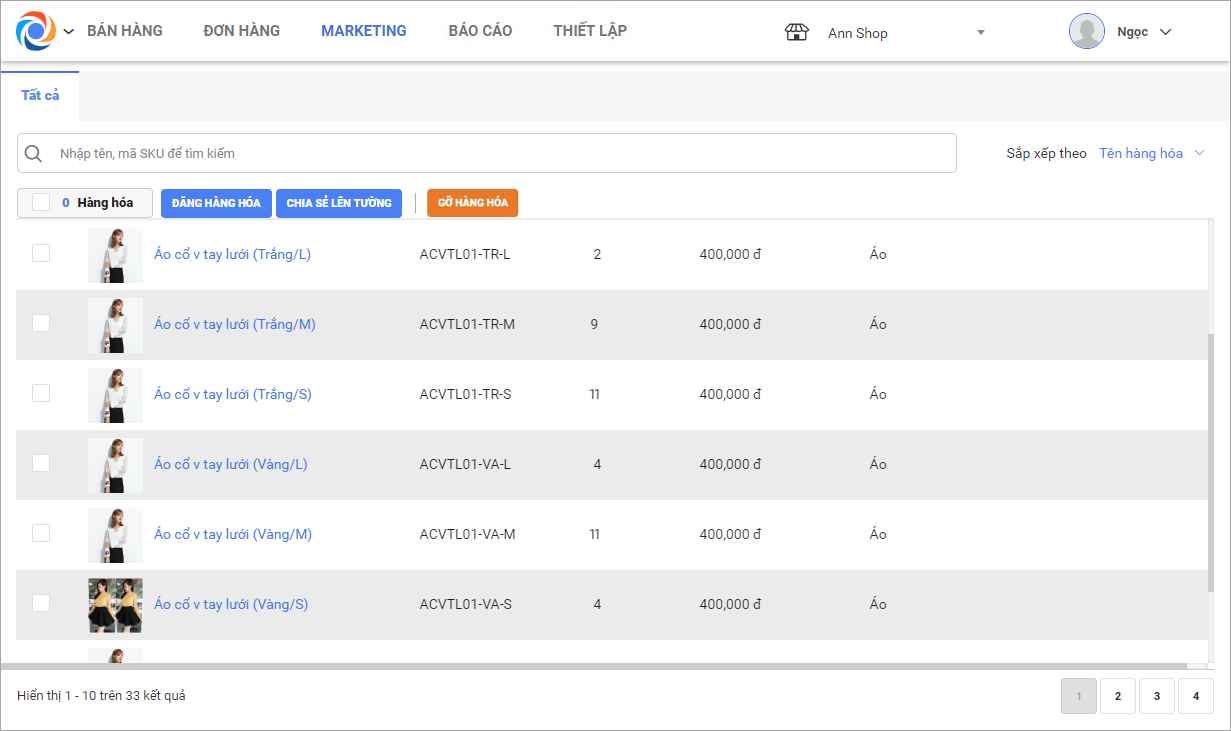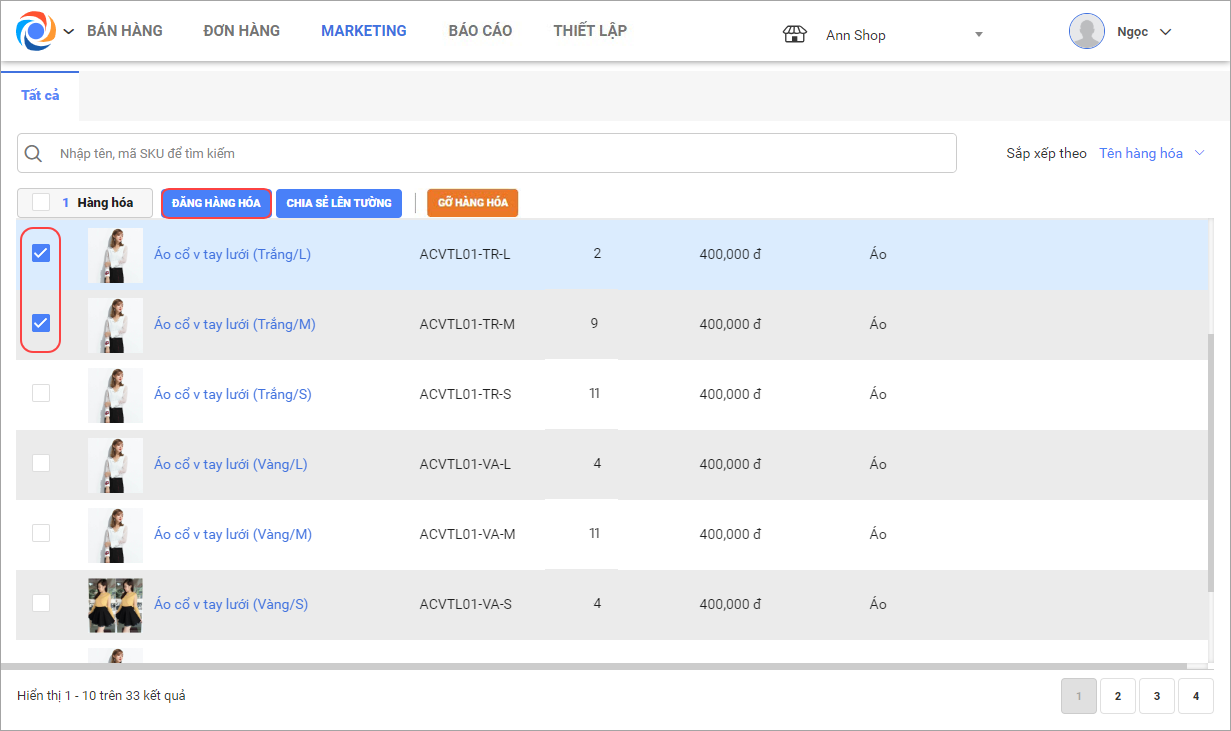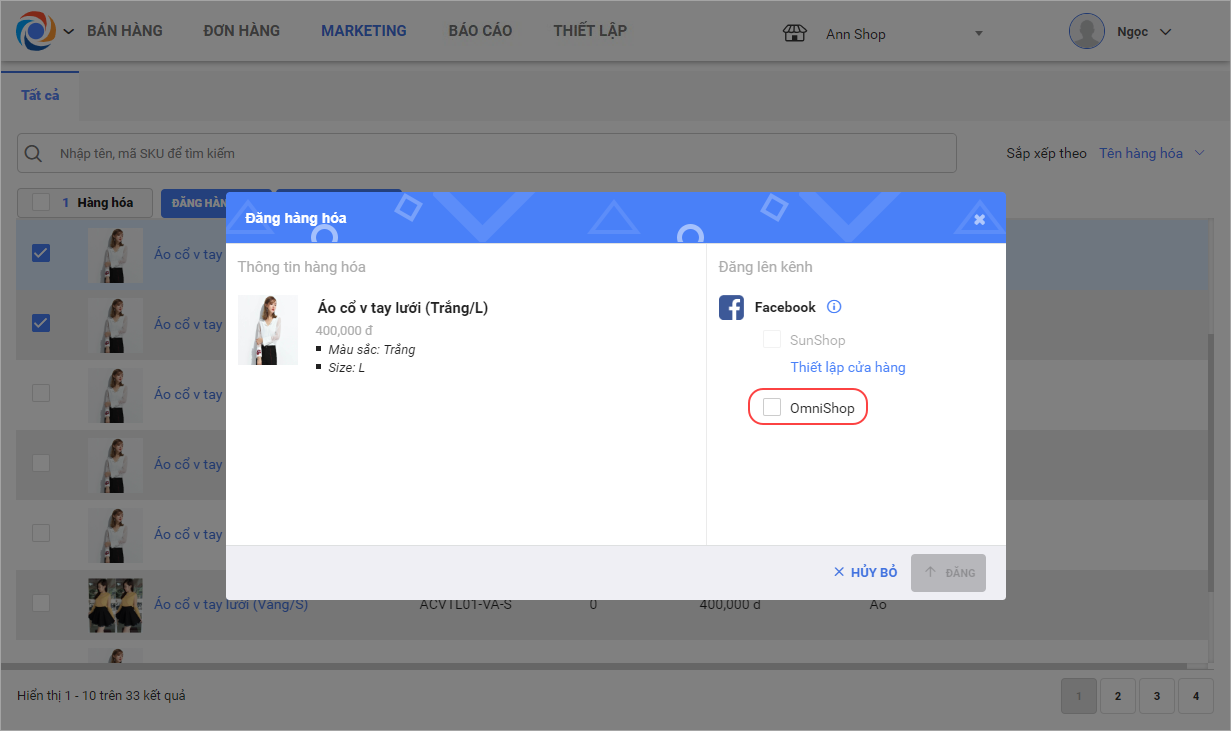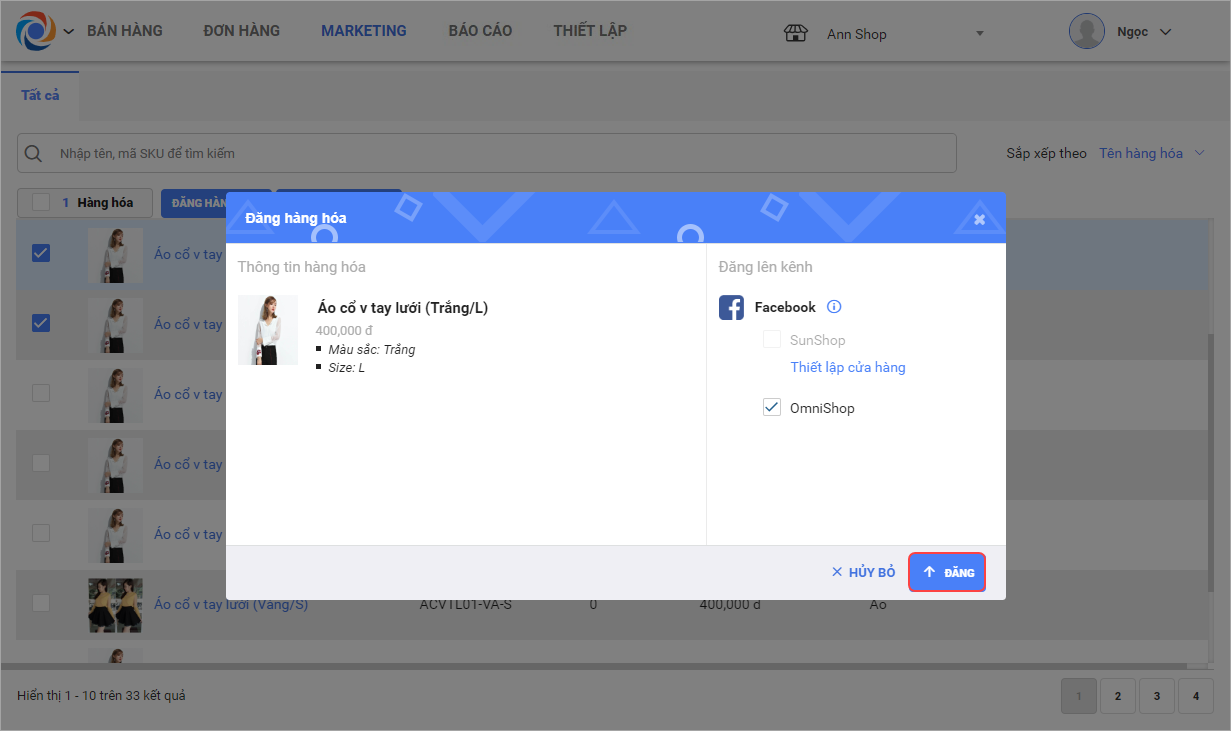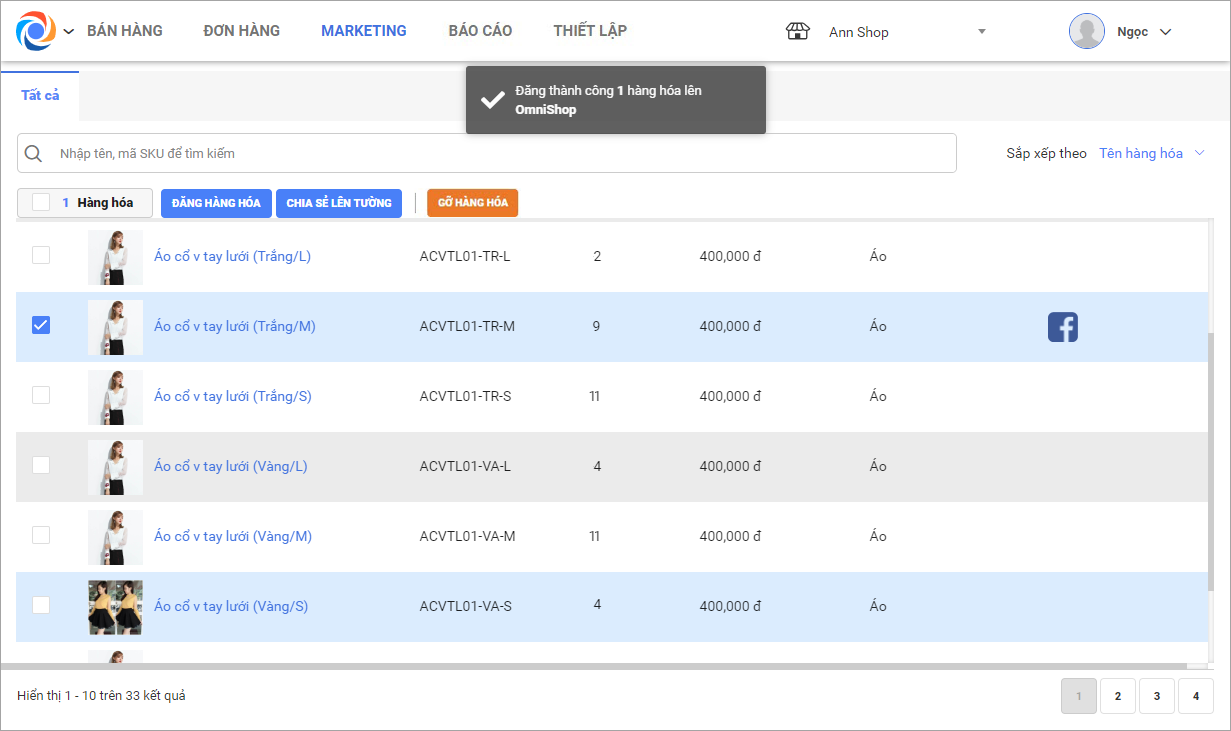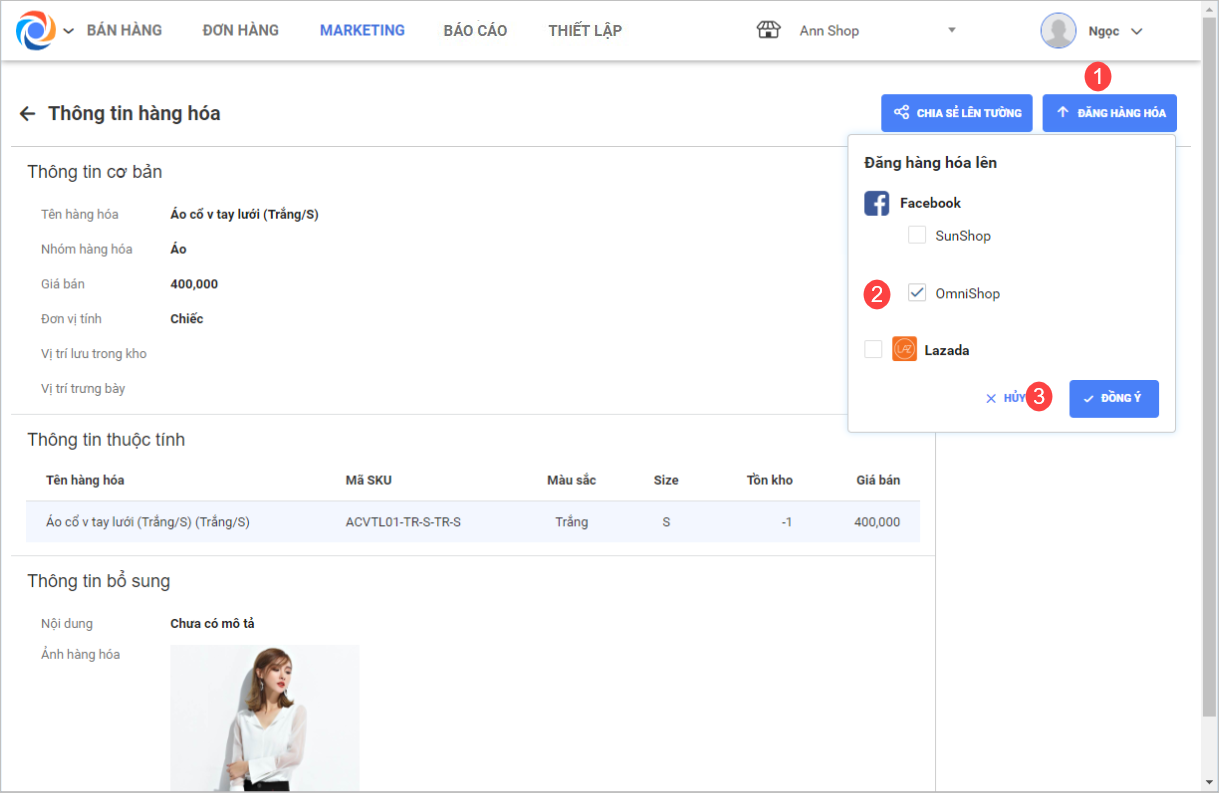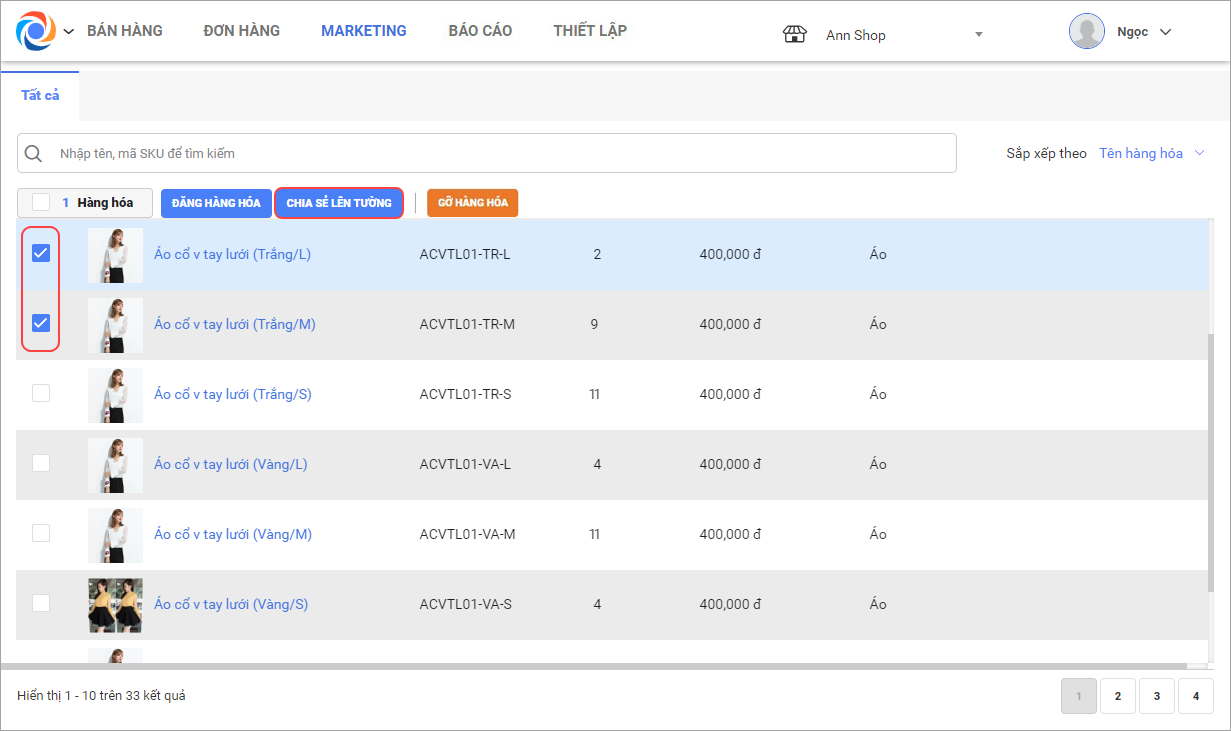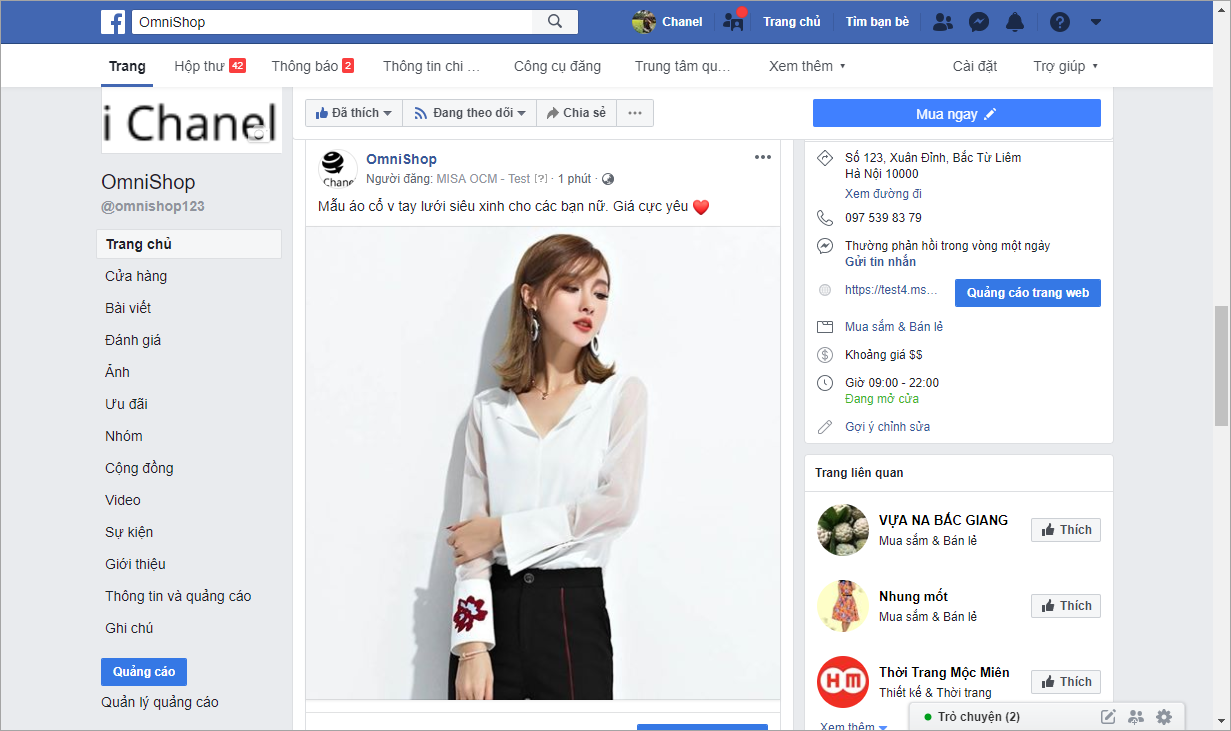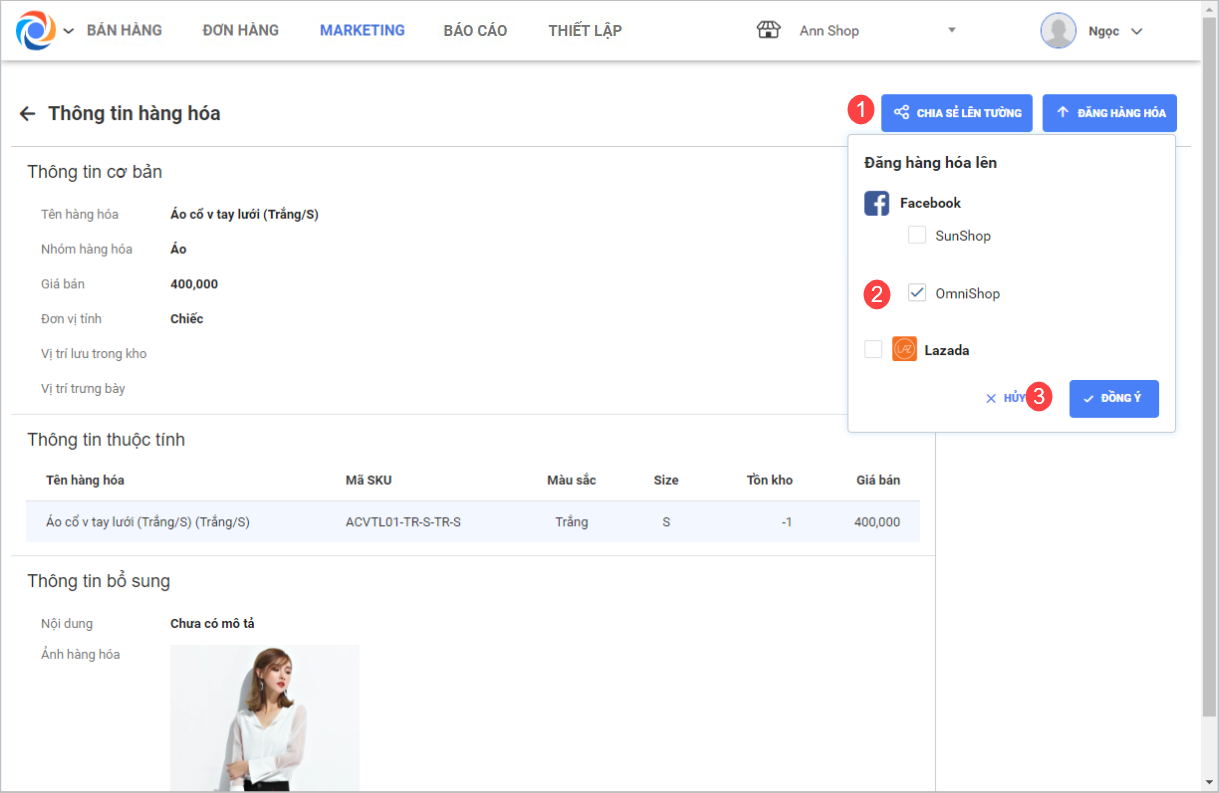1. Mục đích
Giúp đăng thông tin sản phẩm đã được khai báo trên MShopKeeper lên Cửa hàng Fanpage hoặc hoặc chia sẻ sản phẩm lên tường Fanpage.
2. Các trường hợp nghiệp vụ
Tại tab Marketing, phần mềm đã lấy toàn bộ danh sách hàng hóa của cửa hàng từ phần mềm MShopKeeper, nhập tên để tìm kiếm hàng hóa muốn đăng thông tin lên Fanpage.
2.1 Đăng sản phẩm lên Cửa hàng trên Fanpage
a. Xem/tải phim hướng dẫn
Tải phim hướng dẫn tại đây (Xem hướng dẫn tải phim)
b. Các bước thực hiện
Trước khi đăng sản phẩm lên Cửa hàng trên Fanpage, cần thực hiện kiểm tra thông tin sản phẩm trên MShopKeeper (thông tin tên/giá bán) xem đã chính xác hay chưa.
Sau khi thông tin đã chính xác, thực hiện đăng sản phẩm lên cửa hàng trên Fanpage như sau:
1. Tích chọn các sản phẩm muốn đăng lên Cửa hàng, nhấn Đăng hàng hóa.
2. Tích chọn Fanpage muốn đăng.
3. Trong trường hợp chưa thiết lập cửa hàng trên Fanpage sẽ không đăng được thông tin sản phẩm. Xem hướng dẫn thiết lập tại đây.
Lưu ý: Công việc này chỉ cần thực hiện 1 lần duy nhất trên 1 Fanpage.
4. Tích chọn Fanpage cửa hàng, nhấn Đăng.
5. Khi đó, sản phẩm sẽ được đăng lên Cửa hàng trên Fanpage.
6. Ngoài ra, khi xem chi tiết thông tin sản phẩm cũng có thể thực hiện đăng sản phẩm lên Cửa hàng trên Fanpage.
Lưu ý:
- Sau khi đăng, trong vòng 24h (thông thường là 1 – 5 phút), facebook sẽ thực hiện duyệt thông tin và đăng tải hàng hóa lên cửa hàng. Trong thời gian này, trạng thái của hàng hóa trên cửa hàng sẽ là Đang xử lý.
- Đối với các hàng hóa có nhiều mẫu mã, size, OCM chỉ đăng lên Cửa hàng Facebook thông tin về mẫu mã sản phẩm, không đăng chi tiết từng hàng hóa theo màu sắc, size cụ thể.
- Sản phẩm sau khi đăng trên Facebook không thể chỉnh sửa thủ công thông tin sản phẩm hoặc gỡ bỏ trực tiếp tại Cửa hàng Facebook, chỉ có thể thực hiện bằng cách chỉnh sửa thông tin sản phẩm từ MShopKeeper và đăng lại hàng hóa lên Facebook qua OCM. (Lưu ý: Sản phẩm đã đăng thì không thể gỡ bỏ nên cần xác định kỹ sản phẩm đăng bán).
- Tình trạng tồn hàng hóa trên Cửa hàng facebook sẽ được tự động lấy từ trạng thái tồn kho thực tế trên MShopKeeper. Trong trường hợp cửa hàng kinh doanh theo mô hình chuỗi, trạng thái tồn trên Cửa hàng facebook là trạng thái tồn trên toàn chuỗi.
- Với những khách hàng dùng thử MShopKeeper, chương trình không cho phép sử dụng tính năng Đăng thông tin sản phẩm lên Fanpage.
2.2 Chia sẻ sản phẩm lên tường Fanpage
a. Xem/tải phim hướng dẫn
Tải phim hướng dẫn tại đây (Xem hướng dẫn tải phim)
b. Các bước thực hiện
Trước khi chia sẻ sản phẩm lên tường Fanpage, cần thực hiện kiểm tra thông tin sản phẩm trên MShopKeeper (thông tin tên/giá bán) xem đã chính xác hay chưa.
Sau khi thông tin đã chính xác, thực hiện đăng bài chia sẻ về sản phẩm lên tường Fanpage như sau:
1. Tích chọn các sản phẩm muốn chia sẻ lên tường Fanpage, nhấn Chia sẻ lên tường.
2. Nhập nội dung chia sẻ.
3. Tích chọn Fanpage muốn chia sẻ lên tường, nhấn Chia sẻ.
4. Khi đó, trên Fanpage sẽ hiển thị bài đăng về sản phẩm.
5. Ngoài ra, khi xem chi tiết thông tin sản phẩm cũng có thể thực hiện Chia sẻ sản phẩm lên tường.
6.Với những khách hàng dùng thử MShopKeeper, chương trình không cho phép sử dụng tính năng Chia sẻ lên tường.
7. Trường hợp cửa hàng muốn gỡ bỏ những hàng hóa đã ngừng kinh doanh trên cửa hàng Facebook, có thể sử dụng chức năng Gỡ bỏ hàng hóa trên tab Marketing.
- Tích chọn họn những hàng hóa muốn gỡ bỏ. Nhấn Gỡ bỏ hàng hóa.
- Chọn Có để xác nhận.